
Utilitzar el Mail en mode de pantalla completa al Mac
Si utilitzes el Mail en mode de pantalla completa, és fàcil llegir i redactar missatges i accedir a la bústia d’entrada al mateix temps, la qual cosa és molt útil per copiar i enganxar text o adjunts d’un missatge a un altre.
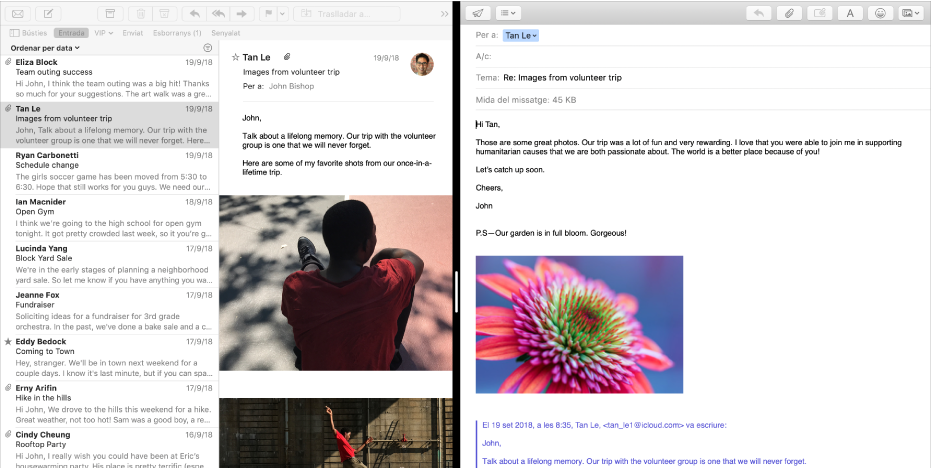
Nota: Quan el Mail està en mode de pantalla completa, els missatges s’obren en Split View per omissió. Si vols que els missatges llisquin amunt des de la part inferior de la pantalla, ves a Mail > Preferències, fes clic a General, i aleshores, desmarca “Preferir obrir els missatges en Split View mentre estàs a pantalla completa”.
A l’app Mail
 del Mac, situa el punter a la cantonada superior esquerra de la finestra del Mail i fes clic al botó “Pantalla completa”
del Mac, situa el punter a la cantonada superior esquerra de la finestra del Mail i fes clic al botó “Pantalla completa”  .
.Amb el Mail en mode de pantalla completa, fes una de les accions següents:
Fer que un costat sigui més gran que l’altre en Split View: situa el cursor sobre la barra separadora situada al centre i arrossega-la a la dreta o l’esquerra. Per tornar a les mides originals, fes doble clic a la barra separadora.
Obrir un missatge: fes doble clic en un missatge a la llista de missatges. Cada vegada que facis doble clic en un missatge, aquest s’obrirà en una pestanya nova.
Començar un nou missatge: fes clic al botó “Nou missatge”
 a la barra d’eines. Cada missatge que comencis s’obre en una pestanya nova.
a la barra d’eines. Cada missatge que comencis s’obre en una pestanya nova.Tancar una o més pestanyes: per tancar la pestanya actual, fes clic al botó Tancar
 de la pestanya. Per tancar totes les pestanyes excepte l’actual, fes clic amb la tecla Opció premuda al botó Tancar de la pestanya.
de la pestanya. Per tancar totes les pestanyes excepte l’actual, fes clic amb la tecla Opció premuda al botó Tancar de la pestanya.Enviar un missatge: fes clic al botó Enviar
 a la barra d’eines del missatge. Si estàs treballant en diversos missatges alhora, assegura’t que primer fas clic a la pestanya del missatge que vols enviar.
a la barra d’eines del missatge. Si estàs treballant en diversos missatges alhora, assegura’t que primer fas clic a la pestanya del missatge que vols enviar.Desar un esborrany: fes clic al botó Tancar
 a la barra d’eines del missatge (o al botó Tancar
a la barra d’eines del missatge (o al botó Tancar  de la pestanya si tens diversos esborranys oberts) i, tot seguit, fes clic a Desar. Si estàs treballant en diversos missatges alhora, el Mail et preguntarà si vols desar‑los tots.
de la pestanya si tens diversos esborranys oberts) i, tot seguit, fes clic a Desar. Si estàs treballant en diversos missatges alhora, el Mail et preguntarà si vols desar‑los tots.
Per deixar de treballar amb el Mail a pantalla completa, posa el punter a l’angle superior esquerre de la finestra del Mail i fes clic al botó “Sortir de pantalla completa”
 .
.
Pots utilitzar el Mail en Split View amb un altra app, com ara el Safari o el Pages, perquè sigui més fàcil copiar i enganxar informació entre una pàgina web o document i el missatge de correu. Consulta Utilitzar apps en Split View.